Einschalten, Auswählen des betriebsmodus, Drucken – Fluke Biomedical VT Mobile Getting Started Benutzerhandbuch
Seite 20
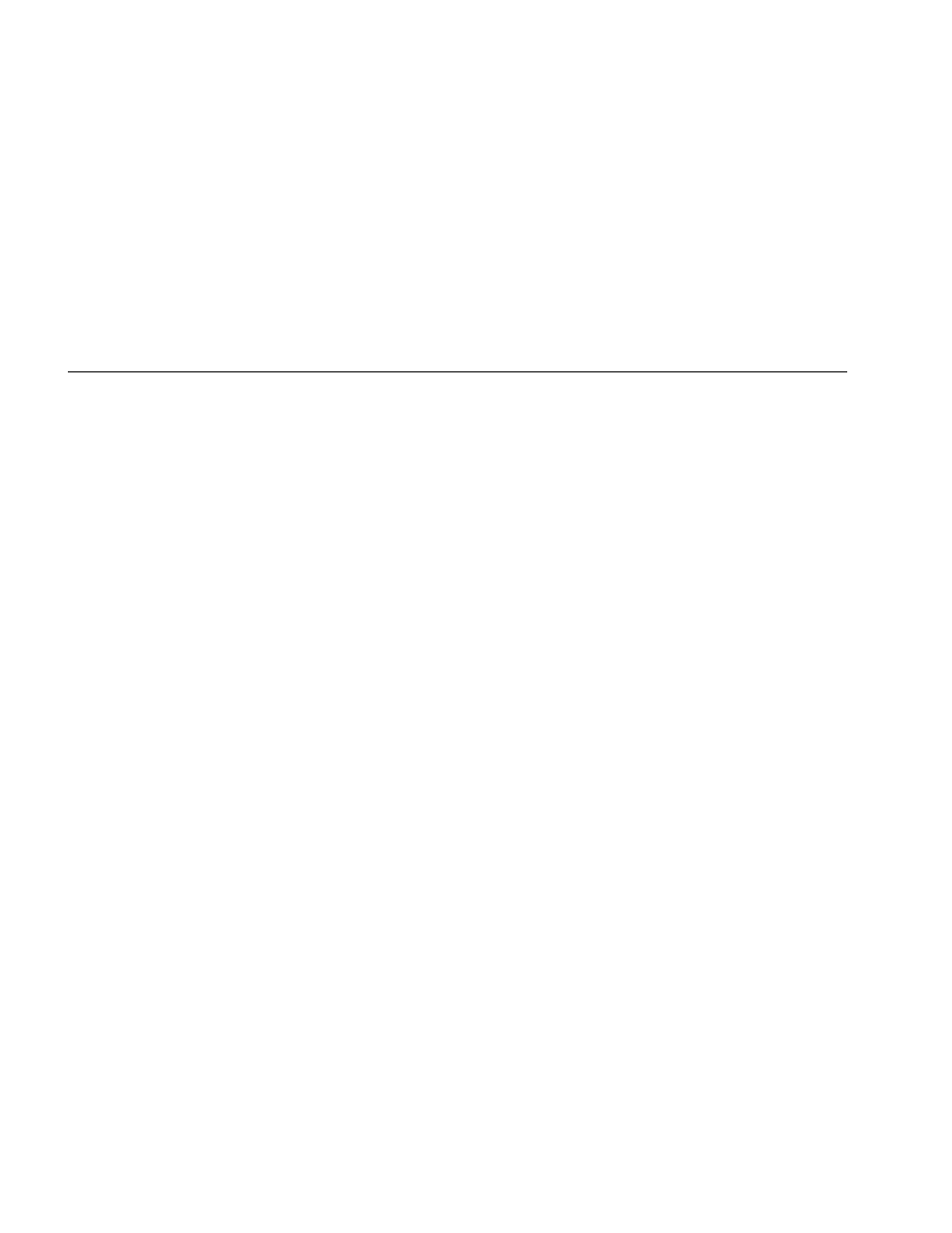
VT MOBILE
Anleitung für den schnellen Einstieg
10
Einschalten
1.
Die Ein-/Austaste (H) drücken, um den Analyzer
einzuschalten. Der Analyzer zeigt mehrere Sekunden
den Einschaltbildschirm an.
2.
Der Analyzer fordert dann zur Durchführung des
Nullstellungsverfahrens auf. Durchfluss- und
Drucksensoren abnehmen und den Analyzer auf eine
flache Oberfläche stellen.
W
Achtung
Vor dem Abnehmen des Hochdruckadapters
sicherstellen, dass Druck auf Null gesetzt ist.
Kontakt mit Hochdruck kann Verletzung
verursachen.
3.
G (OK) drücken. Der Analyzer führt jetzt das
Nullstellungsverfahren durch. Nach mehreren
Sekunden wird der Tidalvolumen-Bildschirm
eingeblendet und der Analyzer ist einsatzbereit.
Wenn R zum Starten des Nullstellungsverfahrens
gedrückt wurde, kehrt der Analyzer zum vorher
angezeigten Bildschirm zurück.
Hinweis
Wenn der Analyzer ein Stromproblem (z. B. eine
verkehrt eingelegte Batterie) erkennt, unterbrechen
thermische Zeitauslöser den Normalbetrieb. Das
Problem reparieren, mehrere Sekunden warten
und Normalbetrieb wieder aufnehmen.
Auswählen des Betriebsmodus
Local Mode ist die Standardeinstellung beim Einschalten
des
Analyzers. Im Betriebsmodus „Local“ werden
Funktionen durch Drücken von Tasten auf der
Vorderseite ausgewählt.
Um den Betriebsmodus von „Local“ (Direktsteuerung) auf
„Remote“ (Fernsteuerung) zu ändern, zuerst das serielle
Kabel an den PC und an den seriellen Mini-RS-232-
Anschluss des Analyzers anschließen. Dann die VT für
Windows Software (Version 2.01.00 oder höher) starten,
um Remote Mode zu aktivieren.
Wenn die Fernsteuerung in VT für Windows aktiviert ist,
erscheint Folgendes auf dem Bildschirm des Analyzers:
No Graphics Available, While Communications Are Active
(Keine Grafik verfügbar während Kommunikation)
Normale lokale Tastenbetätigungen haben keine Wirkung.
G (Abbrechen) drücken, um auf Direktsteuerung
umzuschalten.
Um Daten des Analyzers zu drucken, VT für Windows auf
einem PC ausführen. Mit dieser Software können zudem
alle 16 Ventilatorparameter auf einem Bildschirm
eingesehen sowie Daten manipuliert und grafisch
dargestellt werden.